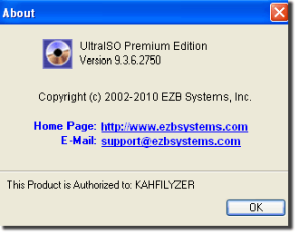Jumat, 29 Oktober 2010
Mereset Printer
Apakah printer anda tiba-tiba ngadat, tidak bisa di gunakan untuk nge-print, kedua lampu indikator menyala dan berkedip-kedip ? Itulah saatnya anda mulai mereset printer anda.
Satu hal yang mungkin sudah anda ketahui tentang reset printer adalah bahwa ongkos untuk melakukannya cukup mahal jika anda menyerahkan pekerjaan ini ke tukang servis printer. Sebenarnya jika mengetahui caranya, anda akan berpikir bahwa mereset printer merupakan pekerjaan yang sangat mudah dan tidak harus mengeluarkan biaya. Software yang digunakan untuk mereset printer adalah software gratis yang bisa didownload dari internet.
Selain menggunakan software, reset printer dapat pula dilakukan secara manual tanpa software meskipun hasilnya kurang maksimal.
Tanpa Menggunakan Software
Berikut ini caranya :
Cabut kabel power printer (kabel yang menghubungkan printer dengan listrik).
Tekan tombol “Power On”, tahan jangan dilepas, kemudian langsung pasang kembali kabel power printer. Setelah kabel terpasang, tombol “Power On” masih belum dilepas (masih ditekan) lalu tekan tombol “Resume” dua kali. Lepas semua tombol Power dan Resume. Sekarang anda sudah bisa menggunakan printer anda.
Kelemahan cara manual ini adalah bila kabel power dicabut/dilepas atau listrik padam, maka anda harus mengulangi prosedur di atas agar dapat menggunakan printer anda kembali. Untuk mengatasi hal tersebut, solusinya adalah dengan menggunakan Software Reset sesuai dengan jenis Printer yang akan di Reset.
Menggunakan Software
Untuk mendapatkan hasil reset yang permanen, satu-satunya cara adalah dengan menggunakan Software Resetter, dan software tersebut harus sudah terinstall pada komputer. Dengan kata lain, cara ini menggunakan komputer sebagai alat untuk menjalankan program reset tersebut.
Sebelum mereset, sebaiknya anda mengganti absorber atau busa yang terletak di dasar printer dengan terlebih dahulu membuka printer. Untuk menghemat biaya, sebenarnya anda hanya perlu membersihkan absorber tersebut tanpa harus menggantinya. Tapi kelemahan cara kedua ini, selain cukup merepotkan juga sedikit banyak mengurangi daya serap busa. Tetapi walaupun demikian, busa yang telah di bersihkan tetap bisa digunakan dengan cara mengeringkannya di tempat yang panas (dijemur).
Setelah kering, busa siap dipasang pada printer seperti semula. Langkah selanjutnya printer siap di reset menggunakan Software Reset sesuai tipe printer.
Berikut adalah langkah-langkah mereset printer :
1. Pastikan anda tahu merk printer anda dan serinya misalnya Canon Pixma IP1880 atau Epson C90.
2. Download software resetter sesuai tipe printer. Dengan mudah anda bisa mendapatkannya melalui Google, misalnya masukkan kata kunci seperti “Software Resetter+Canon IP1880” untuk printer Canon IP1880, atau ganti Canon IP1880 dengan merk printer anda.
Khusus untuk printer Epson, gunakan software SSC Service Utility yang dapat didownload di http://www.ssclg.com/epsone.shtml. Software ini mendukung banyak seri printer Epson sehingga anda tidak perlu mencari yang sesuai dengan seri Epson anda.Pastikan printer anda dalam keadaan ON ketika melakukan reset, proses reset akan memakan waktu jadi bersabarlah, jika tidak berhasil ulangi lagi sampai berhasil.
Hibernate Komputer
Ada kalanya Anda harus meninggalkan komputer dengan terburu-buru. Padahal banyak sekali aplikasi yang sedang berjalan dan belum Anda tutup. Anda tidak perlu khawatir meninggalkan pekerjaan di komputer. Gunakan saja fasilitas hibernate untuk meyakinkan Anda saat meninggalkan komputer, semua pekerjaan tadi akan dapat dilanjutkan meski komputer dimatikan.
Ketika Anda menyalakan komputer kembali, semua aplikasi yang Anda tinggalkan dalam keadaan terbuka, akan aktif kembali secara otomatis seperti saat Anda tinggalkan.
Berikut langkah-langkah untuk mengaktifkan fungsi hibernate di PC Anda.
1. Klik kanan pada area Desktop yang kosong > Pilih [Properties].
2. Klik tab [Screen Saver] > Klik tombol [Power] pada bagian bawah.
3. Pada jendela yang baru muncul klik tab [Hibernate] > Kemudian check list pada pilihan [Enable hibernation] > Klik [OK] > Klik [OK] sekali lagi.
4. Kini fungsi hibernate di komputer anda telah diaktifkan. Untuk menjalankan fasilitas hibernate dapat dilakukan dengan cara berikut :
5. Klik menu [Start] > Klik [Turn Off Computer] akan tampil jendela Turn Off Computer.
6. Arahkan mouse Anda ke icon [Stand By].

7. Tekan tombol [Shift] pada keyboard, maka tulisan [Stand By] akan berubah menjadi [Hibernate].

8. Klik tombol [Hibernate].
Ketika Anda menyalakan komputer kembali, semua aplikasi yang Anda tinggalkan dalam keadaan terbuka, akan aktif kembali secara otomatis seperti saat Anda tinggalkan.
Berikut langkah-langkah untuk mengaktifkan fungsi hibernate di PC Anda.
1. Klik kanan pada area Desktop yang kosong > Pilih [Properties].
2. Klik tab [Screen Saver] > Klik tombol [Power] pada bagian bawah.
3. Pada jendela yang baru muncul klik tab [Hibernate] > Kemudian check list pada pilihan [Enable hibernation] > Klik [OK] > Klik [OK] sekali lagi.
4. Kini fungsi hibernate di komputer anda telah diaktifkan. Untuk menjalankan fasilitas hibernate dapat dilakukan dengan cara berikut :
5. Klik menu [Start] > Klik [Turn Off Computer] akan tampil jendela Turn Off Computer.
6. Arahkan mouse Anda ke icon [Stand By].

7. Tekan tombol [Shift] pada keyboard, maka tulisan [Stand By] akan berubah menjadi [Hibernate].

8. Klik tombol [Hibernate].
Komputer akan dimatikan dan seluruh pekerjaan Anda yang tertinggal akan disimpan otomatis. Kemudian hidupkan kembali komputer anda. Lihatlah semua program yang anda buka dan seluruh pekerjaan anda masih ada seperti sebelum di matikan. Untuk dapat menjalan fasilitas hibernate ini maka ruang kosong di harddisk drive sistem anda minimal sama dengan jumlah memori (RAM) yang anda miliki. Tetapi fungsi hibernate ini tidak akan berfungsi apabila komputer Anda telah terinstall program DeepFreeze dan sedang aktif.
Fingerprint Scaner

Pemindai sidik jari atau fingerprint scanner bertahun-tahun menjadi andalah dalam film-film bertema science fiction dan spionase. Beberapa tahun belakangan, talah banyak kantor yang menggunakan fingerprint scanner menggantikan kartu absensi sebagai bukti kehadiran karyawan mereka. Kini, fingerprint scanner turut melengkapi notebook, keyboard, mouse, bahkan USB flash disk sebagai peranti keamanan data.
Kemajuan teknologi komputer telah menjadikan perkakas ini sebagai sentra penyimpanan segala informasi. Data-data penting, sebagaimana dalam bentuk fisiknya, memiliki nilai yang sangat tinggi, dan tidak jarang yang bersifat rahasia. Jatuhnya username dan password account Internet banking ke tangan orang lain, sama saja dengan menyerahkan kartu ATM yang disertai kode PIN. Artinya, Anda akan kehilangan uang walaupun dalam bentuk nonfisik.
Ironisnya, kemajuan teknologi dengan bentuk komputer yang semakin menciut dalam format notebook, PDA, smartphone, dan lain-lain semakin memperbesar peluang berpindahnya data-data rahasia ke tangan orang-orang yang tidak bertanggung jawab. Untuk itulah, berbagai teknologi untuk mengamankan data terus menerus dikembangkan. Salah satunya adalah melengkapi peranti-peranti komputer bergerak Anda dengan fingerprint scanner. Seandainya Anda harus mengalami kejadian pahit kehilangan notebook, ponsel, atau bahkan USB flash disk yang telah dilengkapi dengan fingerprint scanner, orang lain akan semakin sulit untuk mengakses data yang tersimpan di dalamnya.
Keunikan Sidik Jari
Sidik jari manusia merupakan stempel pribadi yang dibawa sejak lahir ke dunia, tanpa ada yang bisa menyamai desainnya. Sidik jari memiliki fungsi lain sebagai identitas pribadi. Sebagaimana semua bagian tubuh, alur-alur sidik jari manusia bersifat unik, tidak ada duanya, bahkan pada manusia kembar identik sekalipun.
Walaupun sepintas sepertinya sulit membedakan sidik jari Anda dengan orang lain secara kasat mata, tidak demikian bagi polisi penyidik yang terlatih atau software yang dirancang khusus membaca pola alur sidik jari. Inilah ide dasar analisis sidik jari, baik untuk kepentingan investigasi maupun keamanan. Sebuah fingerprint scanner mengambil alih tugas analisis yang dilakukan manusia, dengan mengumpulkan sampel sidik jari, kemudian membandingkannya dengan sampel-sampel yang telah tersimpan di database.
Cara Kerja Fingerprint Scanner
Sebuah sistem fingerprint scanner memiliki dua pekerjaan, yakni mengambil gambar sidik jari Anda, dan memutuskan apakah pola alur sidik jari dari gambar yang diambil sama dengan pola alur sidik jari yang ada di database. Ada beberapa cara untuk mengambil gambar sidik jari seseorang, namun salah satu metode yang paling banyak digunakan saat ini adalah optical scanning.
Inti dari scanner optical adalah charge coupled device (CCD), sistem sensor cahaya yang sama digunakan pada kamera digital dan camcorder. CCD merupakan sebuah larik sederhana dari diode peka cahaya yang disebut photosite, yang menghasilkan sinyal elektrik yang merespon foton cahaya. Setiap photosite merekam sebuah pixel, titik kecil yang merepresentasikan cahaya dan membenturnya. Pixel-pixel ini membentuk pola terang dan gelap dari sebuah gambar hasil scan sidik jari seseorang.
Proses scan mulai berlangsung saat Anda meletakkan jari pada lempengan kaca dan sebuah kamera CCD mengambil gambarnya. Scanner memiliki sumber cahaya sendiri, biasanya berupa larik light emitting diodes (LED), untuk menyinari alur sidik jari Anda. Sistem CCD menghasilkan gambar jari yang terbalik, area yang lebih gelap merepresentasikan lebih banyak cahaya yang dipantulkan (bagian punggung dari alur sidik jari), dan area yang lebih terang merepresentasikan lebih sedikit cahaya yang dipantulkan (bagian lembah dari alur sidik jari).
Sebelum membandingkan gambar yang baru saja diambil dengan data yang telah disimpan, processor scanner memastikan bahwa CCD telah mengambil gambar yang jelas dengan cara melakukan pengecekan kegelapan pixel rata-rata, dan akan menolak hasil scan jika gambar yang dihasilkan terlalu gelap atau terlalu terang. Jika gambar ditolak, scanner akan mengatur waktu pencahayaan, kemudian mencoba pengambilan gambar sekali lagi.
Jika tingkat kegelapan telah mencukupi, sistem scanner melanjutkan pengecekan definisi gambar, yakni seberapa tajam hasil scan sidik jari. Processor memperhatikan beberapa garis lurus yang melintang secara horizontal dan vertikal. Jika definisi gambar sidik jari memenuhi syarat, sebuah garis tegak lurus yang berjalan akan dibuat di atas bagian pixel yang paling gelap dan paling terang. Jika gambar sidik jari yang dihasilkan benar-benar tajam dan tercahayai dengan baik, barulah processor akan membandingkannya dengan gambar sidik jari yang ada dalam database.
Hasilnya dapat diketahui dalam waktu yang sangat singkat. Apakah Anda benar karyawan perusahaan atau orang suruhan alias joki. Apakah Anda benar pemilik notebook, atau pencuri informasi.
Senin, 18 Oktober 2010
Ashampoo Internet Accelerator 3 3.10
Kita semua mengambil Internet untuk diberikan saat ini tapi apa Andakomputer telah harus dilakukan untuk memungkinkan Anda untuk berselancar sebenarnya luar biasarumit. Windows memiliki daftar panjang pengaturan untuk tuningperforma koneksi Internet Anda. Itu s baik jika Anda reahli komputer, sisa kita pada umumnya akan membuat hal-hal burukbukannya lebih baik jika kita dapat menemukan semua pengaturan baik tersembunyidi tempat pertama
Ashampoo Internet Accelerator analisis komputer Anda danmengoptimalkan semua pengaturan yang terkait dengan satu klik. Andadon t perlu tahu apa-apa, cukup pilih pengoptimasi otomatisdan Anda kembali dilakukan. Versi baru ini juga mencakup InternetKecepatan koneksi alat uji sehingga Anda dapat menguji kinerja Andalangsung.
Download Ashampoo Internet Accelerator 3 3.10
http://rapidshare.com/files/256264969/Ashampoo.Internet.Accelerator.3.v3.10-TE.rar
Download Links:
http://hotfile.com/dl/8704948/b75d884/Ashampoo.Internet.Accelerator.3.v3.10-TE.rar.html
Password :
CyberDeViLZ
selamat mencoba....
Senin, 11 Oktober 2010
Ultra ISO
UltraISO adalah sebuah ISO CD/DVD image file creating/editing/converting tool dan bootable CD/DVD maker. Dengan tool ini anda bisa mengedit CD/DVD file gambar
UltraISO Premium Edition 9.3.6 Build 2750 mampu menangani berbagai
System Requirement:
- Windows 7/2008/Vista/2003/XP (32bit and 64bit), Windows 2000, ME, 98SE, 98, or Windows NT4.0 SP6a+ operating system
- Intel Pentium 166MHz or above
- 64MB memory
- At least 10MB free hard disk space
- CD-ROM, CD-R/RW, DVD-ROM, the DVD-R/RW driver (copy compact disc image needs)
Main Features:
- Can directly edit the ISO image file.
- Can directly extract files and folders from ISO image file
- Can add / delete /create new directory /rename ISO file image content.
- Can make ISO file from hard disk document.
- Can create CD/DVD image from CD/DVD-ROM, maintain bootable information.
- Can process the compact disc boot information, you can directly add/remove/extract boot image of the ISO image.
- Supports nearly all known CD/DVD image file formats (.ISO, .BIN, .IMG, .CIF, .NRG, .MDS, .CCD, .BWI, .ISZ, .DMG, .DAA, .UIF, .HFS and so on) , and can convert them to the industry standard and widely supported ISO image format.
- May directly set the file/folder to hidden attribute
- Supports ISO 9660 Level1/2/3 and Joliet extension
- Automatically optimizes the ISO image file structure, saves the disc space.
- Supports the shell document type integration, Open Image files through double clicking them or the Right Click menu of the mouse with the open dialog.
- The double window user interface is extremely convenient to use.
- There are rich add-on tools, you can create ALL in 1 bootable compact discs, CD/DVD image file management, even the virtual CD/DVD drive , those functions are really powerful.
Setelah anda download file UltraISO lakukan extract pada file rar tersebut dengan kompresi tool winrar atau semacamnya yang bisa anda donlot kemudian lakukan instalasi
Download UltraISO Premium Edition 9.3.6 Build 2750 pada link download dibawah ini :
Power DVD Ultra
PowerDVD adalah evolusi terbaru dari program dunia diakui DVD perangkat lunak yang menawarkan video maksimum dan hiburan pemutaran audio pada PC. Ia datang lengkap dengan berbagai disesuaikan video / audio kontrol yang dapat memberikan kualitas tertinggi pengalaman menonton dan mendengarkan. PowerDVD dukungan untuk menggabungkan high-definition audio dan video, true 8-channel home theater audio playback, virtual surround sound, dan juga sebagai kontrol lengkap dan fitur tambahan untuk para penggemar DVD. PowerDVD 9 perangkat lunak pemutaran menawarkan HD terbaik, Blu-ray dan DVD playback software sekitar! Gunakan TrueTheater ™ untuk meningkatkan kualitas DVD untuk dilihat pada layar HD. Pemutaran Perangkat lunak juga memungkinkan Anda untuk menavigasi mudah dengan Fancy View, membolak-balik judul film dan konten melihat pratinjau. Ada juga banyak fitur-fitur interaktif lainnya yang berguna untuk penggemar film mati-keras dan pengamat kasual sama. PowerDVD 9 perangkat lunak pemutaran benar-benar jalan HD, Blu-ray dan DVD dimaksudkan untuk dilihat!
Gratis Download PowerDVD Ultra v9.0.1719
http://rapidshare.com/files/255915097/PowerDVD_Ultra_v9.0.1719_XWSILVERSURFER_.rar
http://hotfile.com/dl/8666195/cec7943/PowerDVD_Ultra_v9.0.1719_XWSILVERSURFER_.rar.html
selamat mencoba..
Simak
Baca secara fonetik
Kamis, 07 Oktober 2010
Free Download Software cFosSpeed.v4.21.1402.Incl.Keyfile
cFosSpeed adalah driver jaringan, yang menempel pada koneksi internet yang ada. Kemudian mengoptimalkan transfer data melalui Traffic Shaping.
Traffic shaping adalah metode untuk mengoptimalkan lalu lintas Internet. Hal ini memungkinkan kecepatan maksimum sambil memastikan Ping minimal.
Anda dapat menggunakan cFosSpeed dengan router dan / atau DSL-modem atau kabel modem. Anda juga dapat menggunakan cFosSpeed dengan jenis akses Internet, yaitu. setiap kali Anda sudah memiliki koneksi internet yang ada.
cFosSpeed mendukung berbagai macam koneksi, seperti DSL, kabel, ISDN, UMTS, dllcFosSpeed memiliki dua tujuan
1. Jauhkan keterlambatan jaringan (kali ping) kecil, dalam rangka untuk membuat aplikasi internet sebagai responsif mungkin.
2. Meningkatkan data throughput dengan menghindari konjesti jaringan.
Anda dapat menggunakan cFosSpeed dengan koneksi Internet Anda menggunakan secara eksklusif atau yang Anda berbagi dengan beberapa PC.Persyaratan sistem:
* Windows XP / Windows Vista, tetapi juga Windows 2000* 32bit / 64bit (x64)* Koneksi yang ada internet
Free Download Software cFosSpeed.v4.21.1402.Incl.Keyfile
Selamat Mencoba....
Portable Office Enterprise 2007
Office Enterprise 2007 adalah toolset Microsoft paling lengkap yang disediakan untuk orang-orang yang harus berkolaborasi dengan orang lain dan bekerja dengan informasi secara efisien, terlepas dari lokasi atau status jaringan. Office Enterprise 2007 dibangun di atas kekuatan dari Microsoft Office Professional Plus 2007, menambahkan Microsoft Office Groove 2007 dan Microsoft Office OneNote 2007, memungkinkan orang untuk berkolaborasi dan membuat, mengelola, dan menggunakan informasi secara lebih efisien. Berikut ini adalah top 10 cara Office Enterprise 2007 dapat membantu Anda dan organisasi Anda memberikan hasil yang lebih baik lebih cepat.
This Is Microsoft Office Enterprise 2007 Portable - USB Edition. Sekarang Gunakan Office 2007 Dengan Setiap Drive USB Anda. Tidak Instalasi Required.Following Are The Komponen Of The USB Edisi:
1. Word 20072. Excel 20073. Powerpoint 20074. Office Picture Manager 20075. Clip Organizer 20076. Office Diagnostics 2007
A Little Bit tentang hal ini:1. Bekerja secara dinamis dengan orang lain dan berbagi informasi dari lokasi manapun.2. Berbagi informasi dengan anggota tim secara real time.3. Memaksimalkan nilai dan aksesibilitas semua informasi.4. Bekerja bersama untuk berbagi dan menyimpan informasi dengan mudah.5. Secara otomatis menyinkronkan dengan anggota tim.6. Tetap up-to-date dengan pemberitahuan perubahan proyek.7. Meningkatkan efisiensi penyimpanan e-mail dan bandwidth.8. Meningkatkan keamanan informasi bersama.9. Bekerja dengan perangkat lunak lain sistem Microsoft Office.Office Enterprise 2007 terintegrasi dengan perangkat lunak lain sistem Microsoft Office, termasuk Office SharePoint Server 2007 Microsoft Office Communicator 2007, dan Microsoft Office InfoPath 2007. Integrasi ini memungkinkan Anda untuk bekerja dengan lancar di antara program-program ini. Sebagai contoh, tim bisa menggunakan Office Communicator 2007 dan Office OneNote 2007 bersama-sama untuk menambahkan konten video dan instant messaging dan kemampuan untuk sesi OneNote Office 2007 berbagi hidup. Konten yang dibuat di Office Groove 2007 dan Office OneNote 2007 juga dapat disimpan sebagai catatan proyek jangka panjang di Office SharePoint Server 2007.10. Mengurangi ketergantungan pada TI dengan kemampuan self-service.
A Little Bit tentang hal ini:1. Bekerja secara dinamis dengan orang lain dan berbagi informasi dari lokasi manapun.2. Berbagi informasi dengan anggota tim secara real time.3. Memaksimalkan nilai dan aksesibilitas semua informasi.4. Bekerja bersama untuk berbagi dan menyimpan informasi dengan mudah.5. Secara otomatis menyinkronkan dengan anggota tim.6. Tetap up-to-date dengan pemberitahuan perubahan proyek.7. Meningkatkan efisiensi penyimpanan e-mail dan bandwidth.8. Meningkatkan keamanan informasi bersama.9. Bekerja dengan perangkat lunak lain sistem Microsoft Office.Office Enterprise 2007 terintegrasi dengan perangkat lunak lain sistem Microsoft Office, termasuk Office SharePoint Server 2007 Microsoft Office Communicator 2007, dan Microsoft Office InfoPath 2007. Integrasi ini memungkinkan Anda untuk bekerja dengan lancar di antara program-program ini. Sebagai contoh, tim bisa menggunakan Office Communicator 2007 dan Office OneNote 2007 bersama-sama untuk menambahkan konten video dan instant messaging dan kemampuan untuk sesi OneNote Office 2007 berbagi hidup. Konten yang dibuat di Office Groove 2007 dan Office OneNote 2007 juga dapat disimpan sebagai catatan proyek jangka panjang di Office SharePoint Server 2007.10. Mengurangi ketergantungan pada TI dengan kemampuan self-service.
Download disni:
Selamat Mencoba.....
Buka Password PDF Dengan PDF Password Cracker Enterprise 3.0
PDF Password Cracker adalah sebuah alat yang menarik untuk menemukan password dokumen PDF (jika pengguna diperbolehkan untuk), bagi mereka kasus dokumen lupa password atau hilang. Juga, aplikasi dapat digunakan untuk mendekripsi file dengan sebuah password diketahui, mendukung RCA 40-bit dan 128 RCA dan dekripsi AES.
Aplikasi ini tidak membutuhkan dari setiap program Adobe Acrobat untuk diinstal pada sistem pengguna.
Biasanya dokumen PDF memiliki dua metode dan dua password berbeda. Sebuah dokumen PDF dilindungi mungkin dilindungi oleh sebuah "password", dan masih memiliki beberapa batasan tentang menyalin atau mencetak, ekstrak gambar atau teks, memodifikasi file tersebut, menambahkan catatan, dll yang mungkin membutuhkan "password pemilik".
Aplikasi ini akan membuka dokumen PDF dilindungi dengan "password pemilik" dan langsung menghapus semua pembatasan. Mendukung drag and drop file PDF ke dalam daftar.
PDF Password Cracker Enterprise memungkinkan pengguna untuk mencari dua password reguler ('user' dan 'pemilik') dengan cepat serangan kamus. Ini akan mendekripsi dokumen PDF dan menghapus opsi keamanan lain, menghapus kode Javascript perlindungan, metadata, komentar, thumbnail tertanam dan file, bookmark, tindakan bentuk, tanda tangan digital, dan akan recompress data yang tercantum stream.
'Cari kunci' Aplikasi ini mendukung untuk memungkinkan dekripsi dokumen PDF dengan keamanan 40-bit, tidak peduli berapa lama password. Ia bekerja di bawah semua sistem Windows.
Selama operasi retak Password, PDF Password Cracker Enterprise menyimpan pencarian password lengkap dalam file log, sehingga dapat melanjutkan setelah kecelakaan, listrik atau berhenti pengguna.
Aplikasi ini memungkinkan pengguna untuk memilih jenis serangan digunakan, dan juga untuk menyimpan pola dan memanfaatkan mereka nanti pada saat bagian dari password diketahui
* Mendukung PDF 1.7 (Acrobat 8.x) file, termasuk dekripsi RC4 40-bit/128-bit, file kompresi dan metadata tidak terenkripsi.* Mendukung Encrytion 40-bit Adobe Standard dan Advanced Encryption 128-bit* Sembuh user password yang diperlukan untuk membuka file.* Tidak memerlukan perangkat lunak Adobe Acrobat dan berjalan pada semua sistem Windows.
Aplikasi ini tidak membutuhkan dari setiap program Adobe Acrobat untuk diinstal pada sistem pengguna.
Biasanya dokumen PDF memiliki dua metode dan dua password berbeda. Sebuah dokumen PDF dilindungi mungkin dilindungi oleh sebuah "password", dan masih memiliki beberapa batasan tentang menyalin atau mencetak, ekstrak gambar atau teks, memodifikasi file tersebut, menambahkan catatan, dll yang mungkin membutuhkan "password pemilik".
Aplikasi ini akan membuka dokumen PDF dilindungi dengan "password pemilik" dan langsung menghapus semua pembatasan. Mendukung drag and drop file PDF ke dalam daftar.
PDF Password Cracker Enterprise memungkinkan pengguna untuk mencari dua password reguler ('user' dan 'pemilik') dengan cepat serangan kamus. Ini akan mendekripsi dokumen PDF dan menghapus opsi keamanan lain, menghapus kode Javascript perlindungan, metadata, komentar, thumbnail tertanam dan file, bookmark, tindakan bentuk, tanda tangan digital, dan akan recompress data yang tercantum stream.
'Cari kunci' Aplikasi ini mendukung untuk memungkinkan dekripsi dokumen PDF dengan keamanan 40-bit, tidak peduli berapa lama password. Ia bekerja di bawah semua sistem Windows.
Selama operasi retak Password, PDF Password Cracker Enterprise menyimpan pencarian password lengkap dalam file log, sehingga dapat melanjutkan setelah kecelakaan, listrik atau berhenti pengguna.
Aplikasi ini memungkinkan pengguna untuk memilih jenis serangan digunakan, dan juga untuk menyimpan pola dan memanfaatkan mereka nanti pada saat bagian dari password diketahui
* Mendukung PDF 1.7 (Acrobat 8.x) file, termasuk dekripsi RC4 40-bit/128-bit, file kompresi dan metadata tidak terenkripsi.* Mendukung Encrytion 40-bit Adobe Standard dan Advanced Encryption 128-bit* Sembuh user password yang diperlukan untuk membuka file.* Tidak memerlukan perangkat lunak Adobe Acrobat dan berjalan pada semua sistem Windows.
Download disini:
http://www.indowebster.com/PDFPasswordCrackerEnterprise30_mikee05.html
Download MegaUpload,Rapidshare,etc bisa di Resume
Temen2 yang pengen download di megauplaod,rapidshare,mediafire,etc bisa diresume aq punya sofwarenya.
namanya JDOWNLOADER.sebelumnya menggunakan program ini, komputer anda harus sudah instal java,karena program tersebut berbasis java.
Bagi yang belum download java,silahkan download disini:
Download JDOWNLOADER silahkan klik disni:
Selamat mencoba....
Rabu, 06 Oktober 2010
Download Cepat Lewat U torrent
Teman2 ini ada cara download cepat lewat U torrent. Silahkan ikuti langkah dibawah ini?
Step 1 : Getting To The Preferences
Klik options pd Toolbar, lalu pilih Preferences (shortcut CTRL+P)

Step 2 : SPEEEEEEDD UP TIME!
a. Tab Connection

b. Tab Bandwidth

c. Tab Bit Torrent

d. Tab Queueing

Link download uTorrent
selamat mencoba.....
Step 1 : Getting To The Preferences
Klik options pd Toolbar, lalu pilih Preferences (shortcut CTRL+P)

Step 2 : SPEEEEEEDD UP TIME!
a. Tab Connection

Image NotesApply Dulu, Kemudian :
1. Connection
2. Check list semuanya (Kecuali "Add Windows Firewall Exception")
3. Isi dengan 443
4. Jangan Tekan / Klik Random Port
b. Tab Bandwidth

Image NotesApply Lagi, Kemudian :
1. Bandwidth
2. 70
3. 0
4. 1890
5. 2329
6. 14
c. Tab Bit Torrent

Image NotesApply Lagi, Kemudian :
1. BitTorrent
2. Cek List Semuanya (Kecuali "Limit local peer bandwidth")
3. ENABLED!!! and also check that
d. Tab Queueing

Image NotesApply Lagi, Kemudian : OK
1. Queuing
2. 100
3. Hilangkan Cek List
4. 60
5. 63
6. 0
Link download uTorrent
selamat mencoba.....
Cara Memodifikasi Installer Windows
Cara gampang memodifikasi installer windows sehingga bisa di integrasikan dengan program2, driver, dan settingan2 yg anda inginkan sehingga tidak perlu menunggu instalasi windows dari awal hingga akhir!
ada 2 file penting yang dibutuhkan:
1. File Installer dari Windows yang ingin dimodifikasi (Windows XP, Vista, or Windows 7)
2. vLite (untuk modifikasi Windows Vista atau Windows 7)
atau nLite (untuk modifikasi Windows XP)
3. Windows Automated Installation Kit (WAIK) (khusus buat modif windows vista or windows 7)
langkah-langkah:
1. install WAIK bila ingin memodifikasi Windows Vista atau Windows 7 (Windows XP tidak perlu WAIK)
2. install program utama yg dibutuhkan (NLite or VLite)
3. siapkan file installer Windows yg akan di modifikasi
4. jalankan VLite atau NLite tadi
5. ikutin aja keterangan yg ada di vLite atau NLite, jadi deh...
selamat mencoba
Mengapus tmp file pada kapersky
Bagi teman2 yang ingin mengahapus temp file pada kapersky silahkan ikuti langkag dibawah ini:
1. Open Kaspersky Settings > Options and disable the Self -Defense option.
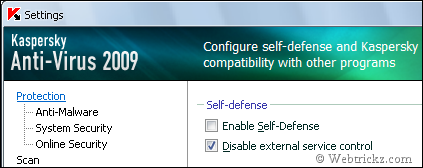
2. Now Exit your Kaspersky product ( KAV or KIS ).
3. Enable “Show Hidden files and folders” option from the folder options.
4. Go to C:\Documents and Settings\All Users\Application Data\Kaspersky Lab\AVP8
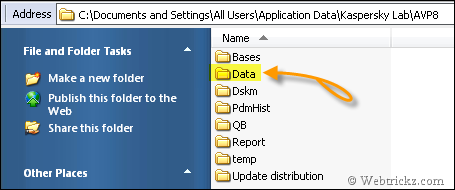
5. Open the “Data” folder where you will find many files named as av1A.tmp, av2A.tmp, etc. and other files and folder.

Properly select all the files having a .tmp extension and leave all other folders and files. Then delete all the temporary files ie. .tmp files. Make sure you don’t delete any other file. You will now notice a high reduction in your disk space.
6. Now Start Kaspersky and turn ON Self–Defense.
Penting : Setelah anda menghapus tmp kaspersky, beri checklist kembali Self defense pada kaspersky. ( hal ini penting untuk mencegah virus merusak data kaspersky anda )
dijamin aman....
selamat mencoba
1. Open Kaspersky Settings > Options and disable the Self -Defense option.
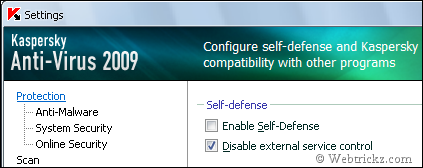
2. Now Exit your Kaspersky product ( KAV or KIS ).
3. Enable “Show Hidden files and folders” option from the folder options.
4. Go to C:\Documents and Settings\All Users\Application Data\Kaspersky Lab\AVP8
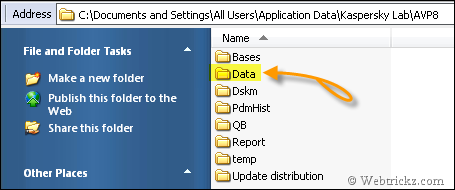
5. Open the “Data” folder where you will find many files named as av1A.tmp, av2A.tmp, etc. and other files and folder.

Properly select all the files having a .tmp extension and leave all other folders and files. Then delete all the temporary files ie. .tmp files. Make sure you don’t delete any other file. You will now notice a high reduction in your disk space.
6. Now Start Kaspersky and turn ON Self–Defense.
Penting : Setelah anda menghapus tmp kaspersky, beri checklist kembali Self defense pada kaspersky. ( hal ini penting untuk mencegah virus merusak data kaspersky anda )
dijamin aman....
selamat mencoba
Cara Cepat Buat Website
Bagi tmen yang pengen membuat website,silahkan ikuti langkah-langkah dibawah ini:
1. bukalah situs http://www.ucoz.com -> situs ini sudah ada sejak tahun 2005 dan ternyata ada orang yang memanfaatkan situs ini untuk mencari nafkah dengan cara menawarkan jasa untuk membuat website dengan harga yang lumayan GILA. Oke setelah anda membuka situsnya silahkan mendaftar dengan meng-klik Register.

2. Isilah kolom isian yang tersedia, pada kolom site addres, isilah domain yang akan anda buat dan pilih domain yang ada suka, pada situs www.ucoz.com terdapat banyak sekali domain yang bisa digunakan seperti ucoz.com ucoz.net ucoz.org ucoz.ru ucoz.de ucoz.ua dan masih banyak lagi. Setelah anda mengisinya silahkan klik register.

3. Anda akan diminta untuk memasukan password untuk masuk ke Control Panel. Silahkan isi password login seperti gambar dibawah ini.

4. Tahap selanjutnya anda akah diminta untuk memasukan nama yang akan di tampilkan di sebelah logo, pada artikel ini saya memasukan ”K.E.Y.Brain Staff” tulisan ini nanti akan tampil pada header website anda.

5. Tahap selanjutnya anda akan diminta untuk mengaktifkan applikasi web apa saja yang akan anda insatll pada situs anda, pada artikel kali ini saya mengaktifkan semua applikasi web pada situs saya.

6. Setelah itu anda akan diminta untuk memasukkan password kembali, password yang diminta kali ini adalah password untuk login kedalam website dan password FTP untuk mengupload file-file anda.

7. Setelah anda menekan tombol continue, informasi mengenai account anda akan ditampilkan seperti username, password FTP login dll.

8. Yup. Webiste anda sudah jadi, skrng coba cek situs anda, anda bisa mengecek situs yang telah saya buat di http://ibliz-tampan.at.ua

Ternyata mudah sekali membuat website ini, dan om saya telah tertipu oleh programmer kacangan yang katanya telah membuat website ini dari “0”, huehuheuhe oi MR-X bertobatlah dikau, jangan membohongi orang dengan trik kampungan semacam ini. Special thanks to EVA-00 yang telah mengungkap kebohongan MR-X. ( kl gw ga curhat sama lu, gw ga akan tau kl om gw di bohongi, thanks sob)
Okeh sekarang tugas anda adalah mengelola situs yang telah anda buat sebaik-baiknya, dan semoga tidak ada lagi orang yang tertipu dengan trik murahan seperti ini. Jika anda memiliki kesulitan dalam mengelola situs anda bisa bergabung ke forum http://exploreyourbrain.org/php-files/forum/index.php huehuehue promosi nih...
selamat mencoba..
1. bukalah situs http://www.ucoz.com -> situs ini sudah ada sejak tahun 2005 dan ternyata ada orang yang memanfaatkan situs ini untuk mencari nafkah dengan cara menawarkan jasa untuk membuat website dengan harga yang lumayan GILA. Oke setelah anda membuka situsnya silahkan mendaftar dengan meng-klik Register.

2. Isilah kolom isian yang tersedia, pada kolom site addres, isilah domain yang akan anda buat dan pilih domain yang ada suka, pada situs www.ucoz.com terdapat banyak sekali domain yang bisa digunakan seperti ucoz.com ucoz.net ucoz.org ucoz.ru ucoz.de ucoz.ua dan masih banyak lagi. Setelah anda mengisinya silahkan klik register.

3. Anda akan diminta untuk memasukan password untuk masuk ke Control Panel. Silahkan isi password login seperti gambar dibawah ini.

4. Tahap selanjutnya anda akah diminta untuk memasukan nama yang akan di tampilkan di sebelah logo, pada artikel ini saya memasukan ”K.E.Y.Brain Staff” tulisan ini nanti akan tampil pada header website anda.

5. Tahap selanjutnya anda akan diminta untuk mengaktifkan applikasi web apa saja yang akan anda insatll pada situs anda, pada artikel kali ini saya mengaktifkan semua applikasi web pada situs saya.

6. Setelah itu anda akan diminta untuk memasukkan password kembali, password yang diminta kali ini adalah password untuk login kedalam website dan password FTP untuk mengupload file-file anda.

7. Setelah anda menekan tombol continue, informasi mengenai account anda akan ditampilkan seperti username, password FTP login dll.

8. Yup. Webiste anda sudah jadi, skrng coba cek situs anda, anda bisa mengecek situs yang telah saya buat di http://ibliz-tampan.at.ua

Ternyata mudah sekali membuat website ini, dan om saya telah tertipu oleh programmer kacangan yang katanya telah membuat website ini dari “0”, huehuheuhe oi MR-X bertobatlah dikau, jangan membohongi orang dengan trik kampungan semacam ini. Special thanks to EVA-00 yang telah mengungkap kebohongan MR-X. ( kl gw ga curhat sama lu, gw ga akan tau kl om gw di bohongi, thanks sob)
Okeh sekarang tugas anda adalah mengelola situs yang telah anda buat sebaik-baiknya, dan semoga tidak ada lagi orang yang tertipu dengan trik murahan seperti ini. Jika anda memiliki kesulitan dalam mengelola situs anda bisa bergabung ke forum http://exploreyourbrain.org/php-files/forum/index.php huehuehue promosi nih...
selamat mencoba..
Selasa, 05 Oktober 2010
Download Cepat di 4shared

Bagi temen2 yang ingin download cepat di 4shared itu sekarang mudah. saya akan berikan alamat linknya. aku sudah mencoba download mp3 eh ternyata berhasil.segera buktikan klu g percaya?
Kenapa menggunakan 4shared Link Download Generator :
* Link download menjadi lebih cepat
* Tidak ada waktu untuk mendownload file
* Bisa di resume dan pause
* dan lebih efisein pastinya
Cara Menggunakan :
Untuk menggunakan 4shared Link Generator ini cara nya cukup mudah, hanya perlu copy-paste link 4shared yang akan di download, maka nanti akan muncul file nya, lalu klik download now.
* Link download menjadi lebih cepat
* Tidak ada waktu untuk mendownload file
* Bisa di resume dan pause
* dan lebih efisein pastinya
Cara Menggunakan :
Untuk menggunakan 4shared Link Generator ini cara nya cukup mudah, hanya perlu copy-paste link 4shared yang akan di download, maka nanti akan muncul file nya, lalu klik download now.
ini link:disini
Tips Cara Mempercepat Download Dengan IDM
IDM (Internet Download manager) merupakan software legal, yang membutuhkan kocek yang besar jika memang benar2 ingin memiliki yang original. Biasanya para pengguna berkantong tipis “seperti saya ini lebih suka mendownloadnya di server2 gratis. ex: 4shared.com atau server lokal indowebster.com Tapi menurut saya itu gak jadi masalah mau original atau seri bajakannya. Toh, yang penting bisa berjalan dan bisa digunakan. Hampir sebagian besar software untuk mendownload salah satunya flash get mengumbar kecepatan yang membuat kita tertarik. Saya dah nyoba adu-kecepatan download dengan teman saya, antara flash get dengan IDM. Dan hasilnya karena kita satu jaringan, yang ada. Bandwidth untuk flash get ke ambil sama IDM. Top banget gak tuch. Hasil akhir IDM yang lebih cepat dari Flash Get beserta sebangsanya. perbandingannya 1 : 10. ajibbbbb  gmana cara mempercepat IDM ? gampang aja.
gmana cara mempercepat IDM ? gampang aja.
1. Buka IDM
2. Pada menu klik Downloads >> Options
2. Pada menu klik Downloads >> Options
Connection Type / Speed : Other / 100000000000000 bps
Max. Connections Number : 16
4. Lalu klik Ok
Selamat mendownload.
Semoga bermanfaat !!!!!
Tips Konfigurasi Speedy Ketika Install Ulang WinXP
Mungkin karena terlalu sering mendownload, menginstall/uninstall, ataupun kena virus, yang membuat lambat kompi. Dari pada susah-susah, lebih baik di install ulang windows nya . Berikut Tips supaya Ketika install ulang kita langsung bisa ngenet.
Langkah-langkahnya
1. Sebelum di install ulang, klik kanan pada icon taskbar sebelah kanan bawah lalu pilih Status.

2 klik Properties

3 Klik Internet Protocol(TCP/IP)

4 Catat angka yang dilingkari Garis merah

5 Baru dech Install Ulang
6 Setelah install ulang, masukkin lagi angka yang di lingkarin garis merah pada gambar diatas.
Selamat mencoba !!!
Langkah-langkahnya
1. Sebelum di install ulang, klik kanan pada icon taskbar sebelah kanan bawah lalu pilih Status.

2 klik Properties

3 Klik Internet Protocol(TCP/IP)

4 Catat angka yang dilingkari Garis merah

5 Baru dech Install Ulang
6 Setelah install ulang, masukkin lagi angka yang di lingkarin garis merah pada gambar diatas.
Selamat mencoba !!!
Tips Mempercepat Koneksi Telkom Speedy
Mungkin banyak kalian semua yang langganan telkom speedy merasa resah (ceileh) karena koneksi speedy yang lambat , well beberapa trik dibawah mungkin bisa mempercepat telkom speedy kita menjadi lumayan cepat, gak janji sih hehe, gak salah dicoba doloe.
Utk mempercepat browsing n donlot dg koneksi speedy bs dipake proxy server. Gw sdh coba terutama donlot dg IDM. Gw bandingin kalo pake/tdk pake proxy speed beda
skt (90-100)%. Kalo g’ pake proxy donlot skt (40-50) KB/sec , tp kalo pake bisa (80-90) KB/sec bahkan kalo malam hari (bukan hr libur) rata2 (100-120) KB/sec. .
Gw jamin deh.
Caranya sbb:
1, BUKA FIREFOX => TOOL => OPTION => ADVANCED => NETWORK =>SETTING
2. PILIH => MANUAL PROXY CONFIGURATION
3. PILIH => HTTP, MASUKKAN : ” PROXIES.TELKOM.NET.ID ” PILIH => PORT, MASUKKAN :”8080″
4. BERI TD CENTANG (KLIK KIRI) PADA : “USE THIS PROXY …..” AGAR SUBITEM TERCENTANG SEMUA
5. TEKAN “OK”
6. PADA IDM, MASUK KE TAB PROXY. BERI TANDA CENTANG (KLIK KIRI) PADA : ” HTTP PROXY; HTTPS PROXY ; FTP PROXY ” isikan PORT dg : 8080
7. TEKAN OK
atau
Selain cara diatas (dikombinasikan) jika terjadi lelet terutama pd saat browsing, bisa dilakukan sbb :
1. Setting Proxy pd FF dikembalikan ke NO PROXY ( setting MANUAL
PROXY usah dihapus, centang aja di NO PROXY)
2, Setting MODEM ADSL pd bag. DNS PROXY sbb :
PRIMARY DNS : 208.67.222.222
SECONDARY DNS : 208.67.220.220
3. Setting utk DONLOT pd IDM tetap pake PROXY spt diatas.
4. Udh gw coba browsing pd situs yg banyak open imagenya
Edisi baru Google SEO Starter Guide 2010
 Sekitar 2 tahun yang lalu google pernah merilis panduan SEO (Search Engine Optimization) untuk pemula yang sudah di terjemahkan ke dalam 40 bahasa. Kali ini google kembali merilis edisi terbaru SEO Starter Guide (perbaikan dan penambahan materi dari sebelumnya). Bagi para pemilik website, blog atau webmaster yang ingin mengoptimalkan websitenya di melalui search engine, maka panduan SEO ini mungkin menjadi referensi wajib.
Sekitar 2 tahun yang lalu google pernah merilis panduan SEO (Search Engine Optimization) untuk pemula yang sudah di terjemahkan ke dalam 40 bahasa. Kali ini google kembali merilis edisi terbaru SEO Starter Guide (perbaikan dan penambahan materi dari sebelumnya). Bagi para pemilik website, blog atau webmaster yang ingin mengoptimalkan websitenya di melalui search engine, maka panduan SEO ini mungkin menjadi referensi wajib.Di versi terbaru ini, selain perbaikan, terdapat tambahan-tambahan materi. Informasi baru tersebut antara lain :
- Daftar istilah dan definisinya yang digunakan di panduaan ini.
- Lebih banyak contoh untuk membantu memahami isinya
- Berbagai cara untuk mengoptimalkan website untuk perangkat mobile
- Penulisan kata yang semakin diperjelaa
- SEO basics
- Improving Site Structure
- Optimizing Content
- Dealing with Crawlers
- SEO for Mobile Phones
- Promotions and Analysis

Dengan mempelajari panduan ini, maka pemilik blog/website bisa lebih mengoptimalkan websitenya agar tampil lebih baik di search engine. Bagi yang belum familiar membaca bahasa Inggris mungkin harus bersabar untuk menunggu edisi indonesia, karena panduan ini baru tersedia dalam bahasa Inggris.
Download SEO Starter Guide 2010 eBook ( 4.2 MB)
Senin, 04 Oktober 2010
Microsoft .NET Framework 4 Full Installer
Microsoft .NET Framework (Microsoft Dot Net Framework) adalah sebuah komponen yang dapat ditambahkan ke sistem operasi Microsoft Windows atau yang telah terintegrasi ke dalam Windows.
Kerangka kerja ini menyediakan sejumlah besar solusi-solusi program untuk memenuhi kebutuhan-kebutuhan umum suatu program baru, dan mengatur eksekusi program-program yang ditulis secara khusus untuk framework ini.
.NET Framework adalah kunci penawaran utama dari Microsoft, dan dimaksudkan untuk digunakan oleh sebagian besar aplikasi-aplikasi baru yang dibuat untuk platform Windows. Sehingga terkadang ada bebeapa aplikasi yang tidak dapat kita jalankan karena pada Operating System kita tidak memiliki Microsoft .NET Framework
.NET Framework sebagai platform
.NET seringkali juga dapat diartikan sebagai platform, yang merupakan suatu lingkungan terpadu untuk pengembangan dan eksekusi untuk berbagai macam bahasa pemrograman dan kumpulan library untuk bekerja sama membuat dan menjalankan aplikasi berbasis Windows yang lebih mudah untuk dibuat, diatur, didistribusikan, dan diintegrasikan dengan sistem jaringan lain.
Microsoft .NET Framework 4
The .NET Framework 4 is highly compatible with applications that are built with earlier .NET Framework versions, except for some changes that were made to improve security, standards compliance, correctness, reliability, and performance.
The .NET Framework 4 is highly compatible with applications that are built with earlier .NET Framework versions, except for some changes that were made to improve security, standards compliance, correctness, reliability, and performance.
.NET Framework version 4 is supported on Windows 7, Windows Server 2003 R2; Windows Server 2003 SP2; Windows Server 2008 R2; Windows Server 2008 SP2; Windows Vista SP 2; Windows XP SP3, Windows Server 2003 SP2, Windows Vista SP1 or later.
Download : .NET Framework 4 Full Installer
SIW 2010 – System Information for Windows
 SIW (System Information for Windows) adalah sebuah aplikasi yang dapat digunakan untuk mengumpulkan informasi hardware, system properties dan pengaturan. Dengan aplikasi kita dapat mengetahui spefikasi secara rinci untuk Motherboard, BIOS, CPU, Devices, Memory, Video, Drivers, Ports.
SIW (System Information for Windows) adalah sebuah aplikasi yang dapat digunakan untuk mengumpulkan informasi hardware, system properties dan pengaturan. Dengan aplikasi kita dapat mengetahui spefikasi secara rinci untuk Motherboard, BIOS, CPU, Devices, Memory, Video, Drivers, Ports.Selain itu juga dapat menampilkan informasi tentang System Operasi, Program yang telah terinstall, Process yang sedang berjalan, Services, Product Key (CD Key), Serial Numbers, System Uptime, Network, Network Shares. Dan juga dapat memantau CPU, Memory dan lalu lintas jaringan (Network Traffic).
- Software Inventory: Operating System, Installed Software and Hotfixes, Processes, Services, Users, Open Files, System Uptime, Installed Codecs, Software Licenses (Product Keys / Serial Numbers / CD Key), Passwords Recovery.
- Hardware Inventory: Motherboard, CPU, Sensors, BIOS, chipset, PCI/AGP, USB and ISA/PnP Devices, Memory, Video Card, Monitor, Disk Drives, CD/DVD Devices, SCSI Devices, S.M.A.R.T., Ports, Printers.
- Network Information: Network Cards, Network Shares, currently active Network Connections, Open Ports.
- Network Tools: MAC Address Changer, Neighborhood Scan, Ping, Trace, Statistics
- Miscellaneous Tools: Eureka! (Reveal lost passwords hidden behind asterisks), Monitor Test, Shutdown / Restart.
- Real-time monitors: CPU, Memory, Page File usage and Network Traffic.
Langganan:
Komentar (Atom)